Plex Media Center에서 맞춤형 미디어 아트워크를 사용하는 방법
게시 됨: 2022-01-29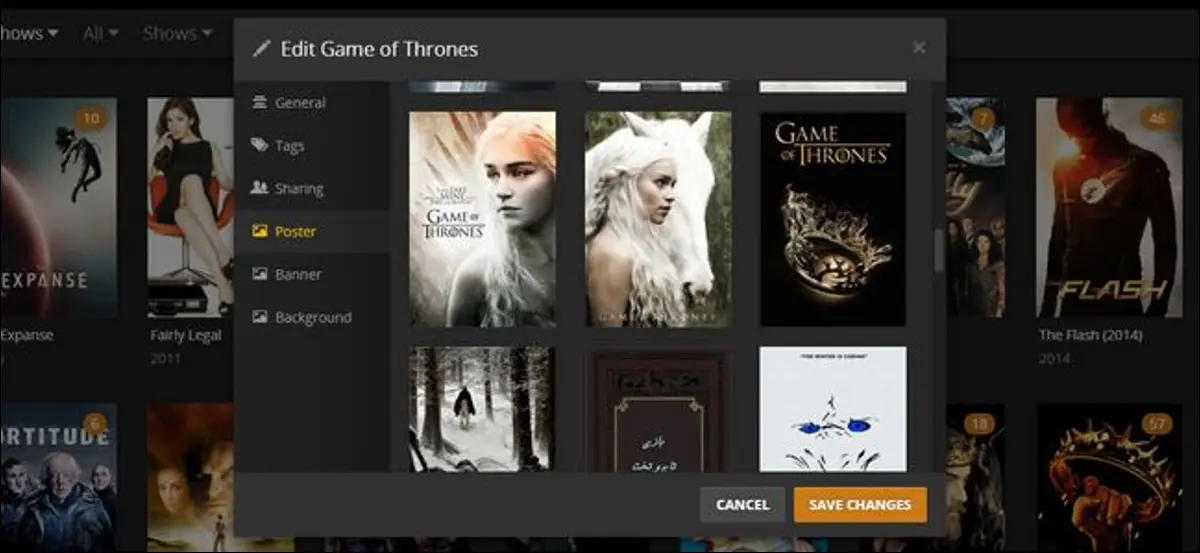
Plex Media Server는 사용자를 대신하여 표지 아트, 배경 및 기타 아트워크를 자동으로 다운로드하는 꽤 괜찮은 작업을 수행하지만, 그렇다고 해서 선택한 모든 아트워크가 원하는 것은 아닙니다. 다행히 아트웍을 바꾸는 것은 간단합니다.
미디어 아트워크를 변경하는 이유는 무엇입니까?
미디어 서버에 있는 모든 TV 쇼와 영화를 저장하는 것은 미디어 센터 경험의 일부일 뿐입니다. 다른 큰 구성 요소는 프레젠테이션입니다. 당신이 좋아하는 콘텐츠의 방대한 컬렉션을 큐레이팅하는 것과 함께 오는 분석 마비를 즐기면서 모든 것을 즐겁게 스크롤할 때 그 미디어가 화면에 어떻게 보이는지.
관련: Plex 설정 방법(모든 기기에서 영화 감상)
Plex는 TheTVDB 및 The Movie Database와 같이 공개적으로 유지 관리되는 대규모 리소스에서 미디어용 아트워크를 자동으로 다운로드하는 작업을 아주 훌륭하게 수행하지만 선택하는 옵션이 원하는 대로 선택된다는 의미는 아닙니다.
예를 들어, TV 프로그램을 컬렉션에 처음 추가했을 때 인기도와 품질을 기준으로 TheTVDB에서 가장 잘 선택한 Plex 옵션은 오늘날 동일한 프로그램을 나타내는 데 사용하는 아트워크가 아닐 수 있습니다.
앞서 언급한 작품 데이터베이스에서 새 작품을 쉽게 선택하거나 완벽하게 일치하는 작품을 찾을 수 없는 경우 직접 만드는 방법을 살펴보겠습니다.
대체 작품을 선택하는 방법
자신이 만든 아트웍으로 뛰어들기 전에(또는 솔직히 말해서, 아마도 웹 어딘가에서 발견하고 잘라낸 것일 수 있음) 훨씬 덜 노동 집약적인 옵션을 살펴보겠습니다. 방금 언급한 데이터베이스).
튜토리얼의 이 섹션에서는 인기 있는 프로그램 인 Game of Thrones 를 사용하여 두 가지 요소를 설명합니다. 첫째, 쇼는 끊임없이 변화하고 매우 역동적이므로 쇼가 미디어 센터에 처음 추가되었을 때의 인기 있는 예술 작품과 현재의 쇼는 아마도 매우 다른 두 가지일 것입니다. 둘째, 인기가 많기 때문에 선택할 수 있는 세련된 팬 생성 아트워크 옵션이 수십 가지 있습니다.
새 아트워크를 선택하려면 Plex.tv에서 계정에 로그인하거나 홈 네트워크에 있는 서버의 로컬 주소에 연결하여 Plex Media Server의 웹 제어판을 방문하세요. 왼쪽 탐색 패널에서 업데이트하려는 미디어가 있는 라이브러리를 선택합니다. 우리의 경우 Game of Thrones 가 있는 라이브러리인 "TV Shows"를 선택합니다.
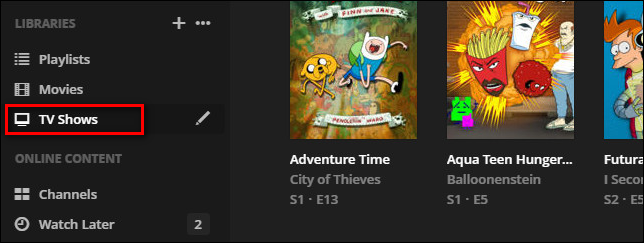
업데이트하려는 쇼를 찾고 항목 위에 마우스를 가져갑니다. 연필 아이콘을 클릭합니다. (어떤 이유로 마우스 오버 트릭이 작동하지 않으면 항목을 클릭한 다음 화면 왼쪽에 있는 연필 아이콘을 선택할 수 있습니다.)
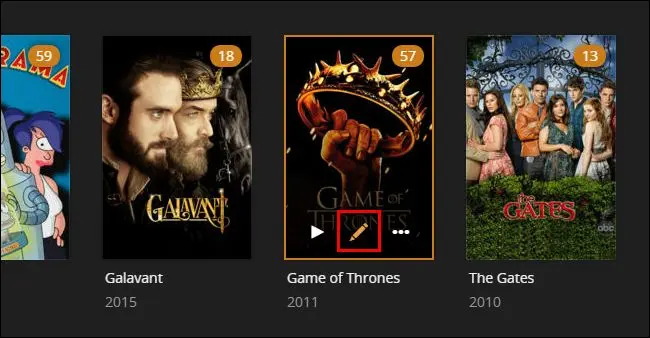
"[미디어 제목] 편집"이라고 표시된 팝업 메뉴에서 왼쪽에 있는 세 가지 아트웍 옵션(포스터, 배너 또는 배경) 중 하나를 선택합니다. Game of Thrones 시리즈 포스터를 변경하겠습니다. 그러면 모든 Plex 클라이언트에 표시되는 전체 쇼의 썸네일이 변경됩니다.
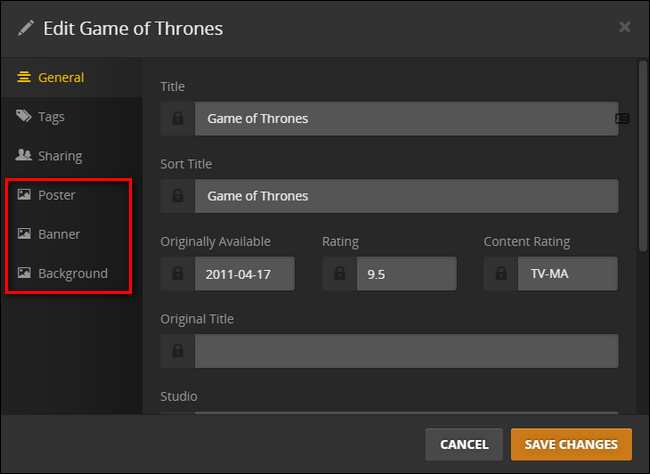
"포스터" 탭을 선택하면 현재 기본 포스터가 황금 왕관을 쥐고 있는 손을 볼 수 있습니다. 끔찍한 포스터는 아니지만 더 미니멀한 것을 원하면 어떻게 될까요?
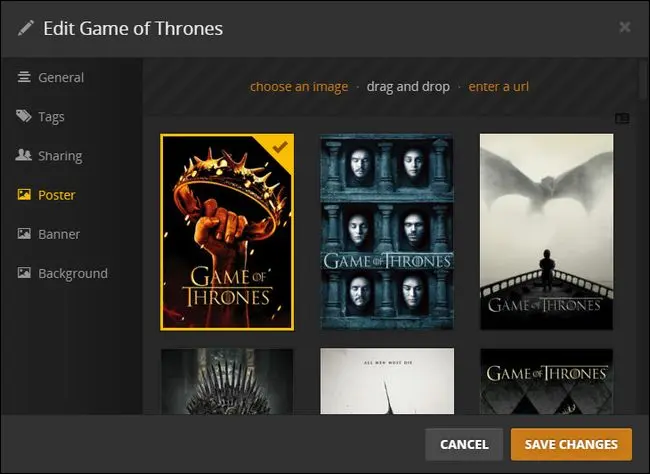
Game of Thrones 의 인기 덕분에 선택할 수 있는 옵션이 많이 있습니다. 사용할 수 있는 수십 개의 포스터를 빠르게 스크롤하면 우리가 원하는 분위기와 잘 어울리는 미니멀한 디자인의 포스터를 얻을 수 있습니다. 변경하려면 포스터를 선택하기만 하면 됩니다. 이것이 유일한 변경 사항이라면 "변경 사항 저장"을 누르십시오. 시리즈의 배너 및 배경 이미지를 변경하려면 지금 변경하십시오.
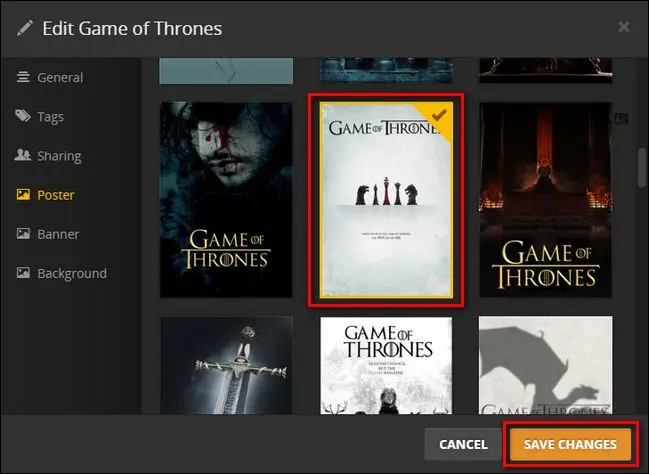
여기에서 만족스러운 팬 아트를 찾으셨다면 훌륭합니다. 모든 작업이 완료되었습니다. 그러나 원하는 것을 정확히 찾지 못했다면 다음 섹션으로 건너뛰고 싶을 것입니다.
맞춤 미디어 아트워크를 업로드하는 방법
인기 있는 TV 프로그램과 영화의 경우 일반적으로 Plex가 사용하는 데이터베이스에서 사용할 수 있는 것보다 더 많은 아트워크를 찾는 것이 어렵지 않습니다. 수십 년 동안 방송되지 않은 TV 프로그램이나 TV 프로그램의 개별 시즌과 같이 불분명한 콘텐츠의 경우 선택 항목이 조금 더 얇아집니다. 이러한 경우 접근 방식을 직접 취하고 미디어를 직접 찾아야 합니다.

올바른 크기 선택
Plex 미디어에 대한 맞춤형 아트웍을 손으로 선택할 때 염두에 두어야 할 몇 가지 규칙만 있습니다. 먼저 추가하는 아트에 대해 다음 비율과 크기를 준수하려고 합니다. 이렇게 하면 왜곡, 검은색 테두리 및 기타 인공물이 줄어들고 대형 디스플레이에서도 이미지가 깨끗하고 또렷해집니다.
- 포스터 아트는 약 1:1.5 비율(너비를 높이로 나눈 값은 .66이어야 함)과 최소 너비가 600픽셀 정도여야 합니다. TheTVDB와 같이 온라인에서 찾을 수 있는 많은 포스터는 680×1000 픽셀입니다(기술적으로는 .68이 아니라 .66이지만 그 차이는 문제가 되지 않을 정도로 미세하므로 편집의 번거로움을 권장하지 않습니다. 파일).
- 배너 아트는 포스터 및 배경 아트만큼 Plex 클라이언트에서 자주 사용되지는 않지만 여전히 사용자 정의할 수 있는 것입니다. 배너 아트의 비율은 5.4:1입니다(너비를 높이로 나눈 값은 5.4여야 함). 일반적으로 배너의 너비는 최소 700픽셀이지만 다시 큰 것이 더 좋으며 비율을 유지하는 한 너비를 1000픽셀로 만드는 데 잘못이 없습니다.
- 샘플을 검색하는 경우 일반적으로 "팬 아트"라고도 하는 배경 아트는 항상 최신 와이드스크린 텔레비전의 비율인 16:9입니다. 너비를 높이로 나눈 비율은 1.77이어야 합니다. 최소한 1080 HDTV 세트(폭 1920 픽셀 및 높이 1080 픽셀)의 기본 해상도인 이미지를 사용하는 것을 목표로 해야 하지만 핀치에서 720 이미지(1280×720)를 사용할 수 있습니다. 다행히도 일반적인 해상도 1080 덕분에 다양한 쇼와 영화의 팬이 만든 수많은 데스크탑 월페이퍼를 찾을 수 있으며 Plex Media Server에 바로 연결할 수 있습니다.
이 튜토리얼의 예제로 Game of Thrones 를 계속 사용하기 위해 개별 시즌의 아트워크를 새롭게 하는 방법을 살펴보겠습니다.
커스텀 아트 업로드
기본적으로 Plex는 가능한 경우 TV 프로그램의 각 시즌에 대해 개별화된 시즌 아트를 사용하지만 모든 시즌의 메인 쇼 항목에 대한 배경 아트를 재사용합니다. 우리가 쇼의 열렬한 팬이고 각 시즌의 시작 페이지 배경을 해당 시즌에 대해 사용하기에 가장 중요하거나 흥미로운 것을 반영하도록 사용자 정의하고 싶다고 가정해 보겠습니다.
튜토리얼의 이전 섹션에서 메인 쇼 항목에 사용한 것과 동일한 선택 프로세스를 사용하여 Game of Thrones 시즌 1의 개별 항목을 선택하면 두 가지를 볼 수 있습니다. 첫째, 선택할 수 있는 포스터 옵션이 많다는 것을 알 수 있습니다. 한 시즌의 표지 그림일 뿐이지만 12가지가 조금 넘는 옵션이 있으며 이 섹션의 삽화를 찾는 데 수고를 들 필요가 없을 것입니다.
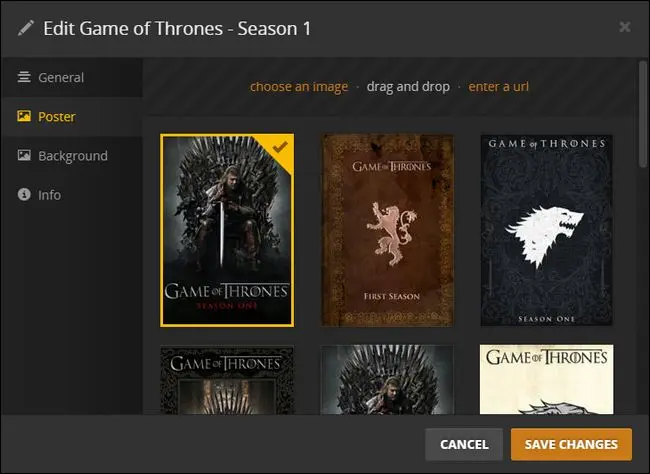
둘째, 배경 카테고리에 사용할 수 있는 배경 옵션이 없습니다. 즉, 시즌 1에 사용할 적절한 이미지를 찾아야 합니다. 빈 선택 창 상단의 "이미지 선택", "드래그 앤 드롭" 및 "URL 입력" 텍스트를 확인합니다.
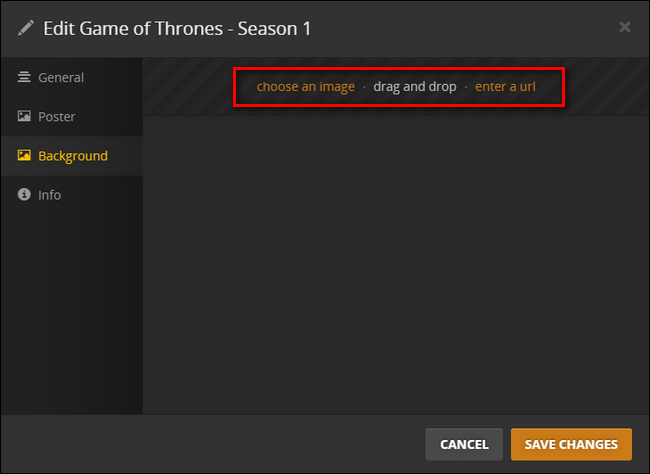
세 가지 모두 팬 아트를 Plex Media Server로 가져오는 방법입니다. "이미지 선택"을 클릭하면 파일 브라우저가 팝업되고 컴퓨터에서 사용하려는 이미지를 검색할 수 있습니다. "드래그 앤 드롭"을 사용하면 이름에서 알 수 있듯이 사용하려는 이미지를 선택 창으로 바로 드래그할 수 있습니다. 마지막 옵션을 사용하면 URL 주소를 통해 웹에서 이미지를 가져올 수 있습니다.
왕좌의 게임 시즌 1과 함께 할 완벽한 배경을 찾는 동안 우리는 Ned Stark, Winterfell(Stark 가문의 자리)의 상상 또는 첫 번째 에피소드의 제목과 Stark의 유명한 대사 " 겨울이 오고 있다." 이를 위해 우리는 이미 16:9 비율로 잘리고 사용할 준비가 된 TVDB의 일반 Game of Thrones 팬 아트 범주를 살펴봄으로써 아주 좋은 이미지를 찾았습니다. 그것을 사용하려면 "URL 입력"을 클릭하고 URL을 붙여넣기만 하면 됩니다.
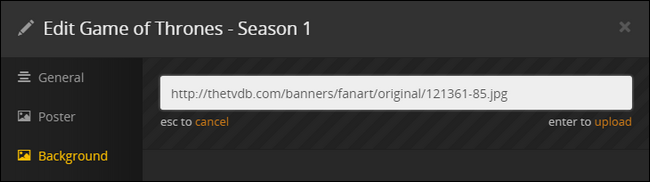
URL 상자에서 Enter 키를 누르면 이미지가 성공적으로 업로드되었다는 확인 메시지가 표시되며 이미지를 선택하고 "변경 사항 저장"을 클릭할 수 있습니다.
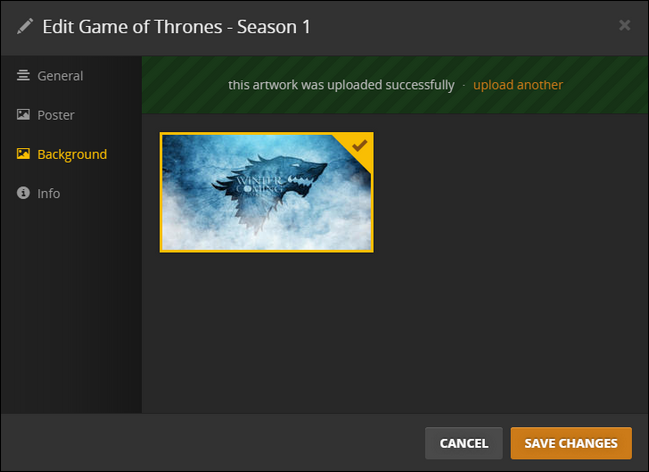
튜토리얼의 이전 섹션에서 선택한 이미지와 마찬가지로 업로드한 이미지는 즉시 사용할 수 있으며 저장 버튼을 클릭하면 쇼에 적용됩니다.
그것이 전부입니다. 원하는 이미지를 검색하기 위한 약간의 추가 노력으로 Plex Media Center의 모든 측면에 대한 맞춤형 팬 아트를 가질 수 있습니다.
